O que é APFS
APFS, abreviação de Apple File System, é um sistema de arquivos mais rápido e seguro que foi habilitado pela primeira vez no macOS. Ele substituiu o HFS+ e será implantado em todos os produtos Apple, do Apple Watch ao Mac, no futuro. Além de otimizar unidades flash e SSD, o APFS fornece um método de criptografia uniforme para cada dispositivo Apple, criptografia multichave para cada arquivo e uma chave separada para metadados confidenciais. Nesta postagem, apresentaremos uma ferramenta profissional para recuperar APFS para ajudá-lo a recuperar dados armazenados em unidades APFS excluídas, formatadas ou criptografadas.
Com esses excelentes recursos, o APFS diminui a chance de perda de dados devido a falhas no disco rígido/sistema ou ataques de vírus. Provavelmente, você pode perder arquivos devido a exclusão incorreta, formatação do disco rígido, esvaziamento da lixeira ou outros cenários. Porém, nada é absoluto. A perda de dados é inevitável durante o uso diário do Mac. O que importa é como recuperar arquivos da unidade APFS no Mac em caso de acidentes.
Como recuperar arquivos no Mac com software de recuperação de APFS
Devido aos requisitos do macOS, você não pode acessar a unidade do sistema APFS integrada a partir de nenhum aplicativo. Portanto, se você perder alguns arquivos críticos e quiser recuperar arquivos excluídos do disco do sistema no macOS High Sierra 10.13, macOS Mojave10.14 ou macOS Catalina 10.15, você deve contar com uma software de recuperação de dados APFS profissional e confiável.
EaseUS Data Recovery Wizard para Mac é um programa de recuperação de dados APFS que permite recuperar vídeos, áudio, fotos, documentos, arquivos e outros arquivos excluídos acidentalmente do SSD/HDD APFS. Você pode recuperar partições perdidas em um Mac ou restaurar arquivos perdidos na partição APFS após formatação, atualização/corrupção do macOS, etc.
Você pode confiar no software de recuperação de dados EaseUS
O EaseUS Data Recovery Wizard adquiriu uma extensa base técnica em recuperação de dados e tem a confiança de bilhões de usuários desde 2005. Confira as avaliações no Trustpilot .
Além da recuperação de arquivos excluídos, o EaseUS Data Recovery Wizard para Mac é um software de recuperação de dados APFS simples e confiável para todas as situações de perda de dados:
Recuperação de dados criptografados da unidade APFS:
Permite recuperar dados excluídos ou perdidos de unidades APFS criptografadas de Macintosh HD e unidades externas. Basta digitar sua senha para descriptografar a unidade e continuar a digitalização.
Recuperação de dados de unidade formatada em APFS:
Capaz de recuperar arquivos após formatação incorreta, repartição de disco, inicialização ou qualquer recuperação de partição na unidade APFS no macOS Catalina/Mojave/High Sierra.
Recuperação de dados de unidade APFS não montável:
Recupere dados do volume de inicialização APFS desmontado no Macintosh HD, bem como em todos os tipos de unidades, como discos rígidos externos, unidades flash USB, cartões de memória e assim por diante.
Recuperação de dados de unidade APFS inacessível:
Reconheça, verifique e recupere dados de discos rígidos APFS inacessíveis, discos rígidos externos, unidades flash USB, cartões SD, cartões de memória e muito mais.
Passo 1. Selecione o local do disco (pode ser um HD/SSD interno ou um dispositivo de armazenamento removível) onde você perdeu dados e arquivos. Clique no botão Pesquisa de arquivos perdidos.

Passo 2. O EaseUS Data Recovery Wizard para Mac verificará imediatamente o volume de disco selecionado e exibirá os resultados da verificação no painel esquerdo.

Passo 3. Nos resultados da verificação, selecione os arquivos e clique no botão Recuperar para recuperá-los.

Como você pode ver nas orientações de operação acima, é fácil fazer a recuperação de dados APFS no Mac com a ajuda do software EaseUS Mac Data Recovery. Além disso, você ainda pode usar o software para recuperar dados perdidos de HFS+, bem como de discos NTFS, FAT e ex-FAT no Mac.
Recuperação de dados APFS do Windows 10
Pelo que sabemos, Apple File System (APFS) é um novo sistema de arquivos para dispositivos macOS, iOS e Apple. Você já pensou em configurar uma unidade APFS em um computador baseado em Windows? Ou é possível conectar uma unidade Apple APFS a um PC com Windows e acessar os dados nele? Se este for o caso que você está preocupado, existe um software de recuperação de dados APFS do Windows 10 de terceiros que fará com que seja possível ler e gravar arquivos no HDD, SSD e unidades flash removíveis do sistema de arquivos APFS.
APFS para Windows da Paragon Software
Paragon, um desenvolvedor terceirizado, resolve as incompatibilidades entre os sistemas de arquivos de cada sistema operacional com seu produto chamado APFS para Windows, para permitir que os usuários acessem, modifiquem e compartilhem livremente arquivos em uma unidade APFS nas plataformas Windows e macOS. Para ler e gravar dados APFS no Windows 10, aqui está um guia simples para você.
Passo 1. Baixe e instale o APFS para Windows da Paragon Software.
Passo 2. Conecte sua unidade APFS ao PC.
Passo 3. Sua unidade aparecerá no Explorer. Agora você pode abrir a unidade e gerenciar dados no Windows 10.
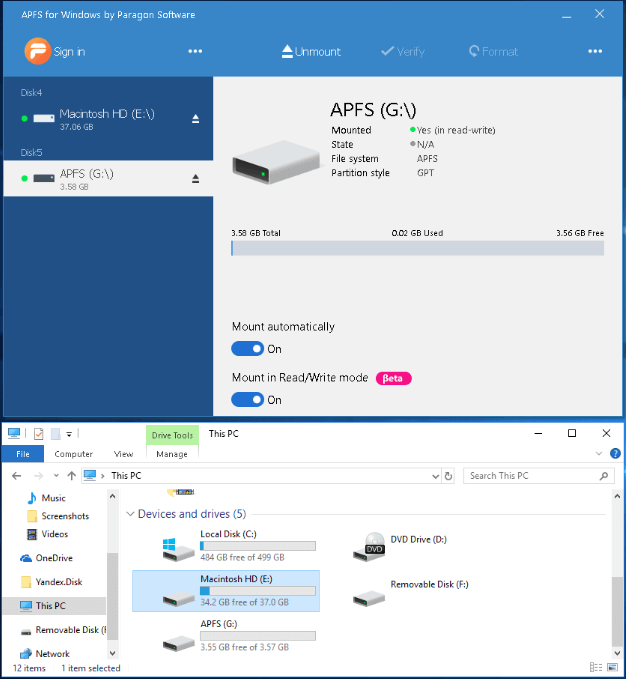
Conclusão
Ao ler o artigo, você aprendeu como o sistema de arquivos APFS funciona no Mac e como usar a melhor ferramenta de recuperação de dados APFS para recuperar discos rígidos internos APFS perdidos, excluídos, formatados, criptografados ou inacessíveis, bem como externos. Enquanto isso, para ajudar os usuários do Windows que precisam ler e gravar dados em uma unidade APFS, descobrimos que o APFS para Windows da Paragon Software é confiável e funcional.
Esta página foi útil?
Atualizado por Rita
"Espero que minha experiência com tecnologia possa ajudá-lo a resolver a maioria dos problemas do seu Windows, Mac e smartphone."
Escrito por Leonardo
"Obrigado por ler meus artigos, queridos leitores. Sempre me dá uma grande sensação de realização quando meus escritos realmente ajudam. Espero que gostem de sua estadia no EaseUS e tenham um bom dia."
-
O EaseUS Data Recovery Wizard é um poderoso software de recuperação de sistema, projetado para permitir que você recupere arquivos excluídos acidentalmente, potencialmente perdidos por malware ou por uma partição inteira do disco rígido.
Leia mais -
O EaseUS Data Recovery Wizard é o melhor que já vimos. Está longe de ser perfeito, em parte porque a tecnologia avançada de disco atual torna a recuperação de dados mais difícil do que era com a tecnologia mais simples do passado.
Leia mais -
O EaseUS Data Recovery Wizard Pro tem a reputação de ser um dos melhores programas de software de recuperação de dados do mercado. Ele vem com uma seleção de recursos avançados, incluindo recuperação de partição, restauração de unidade formatada e reparo de arquivos corrompidos.
Leia mais
Artigos relacionados
-
Como recuperar arquivos excluídos permanentemente do iCloud [sem perda de dados]
![author icon]() Leonardo 29/10/2025
Leonardo 29/10/2025
-
Arquivos excluídos do Mac não estão na lixeira. Recupere agora!
![author icon]() Leonardo 11/06/2025
Leonardo 11/06/2025
-
Como corrigir o erro 19 do backup do Time Machine com o Nas
![author icon]() Leonardo 27/10/2025
Leonardo 27/10/2025
-
O código de saída da verificação do sistema de arquivos é 0 [com Utilitário de Disco]
![author icon]() Leonardo 27/10/2025
Leonardo 27/10/2025
